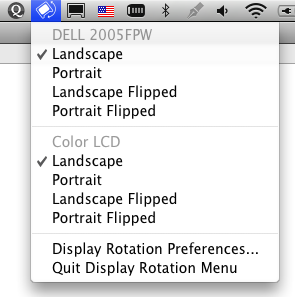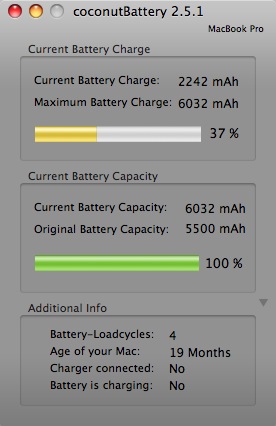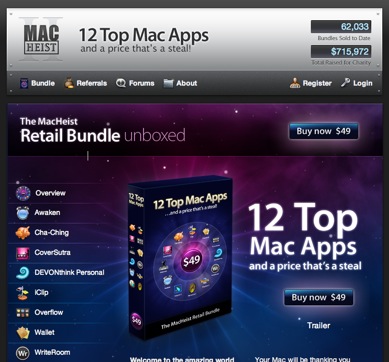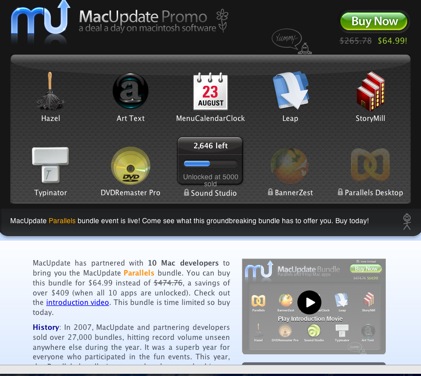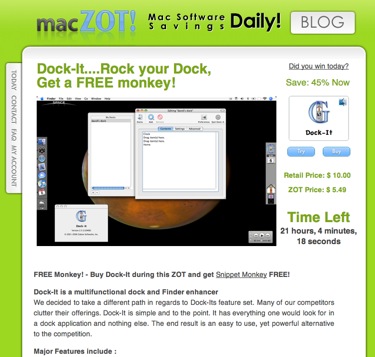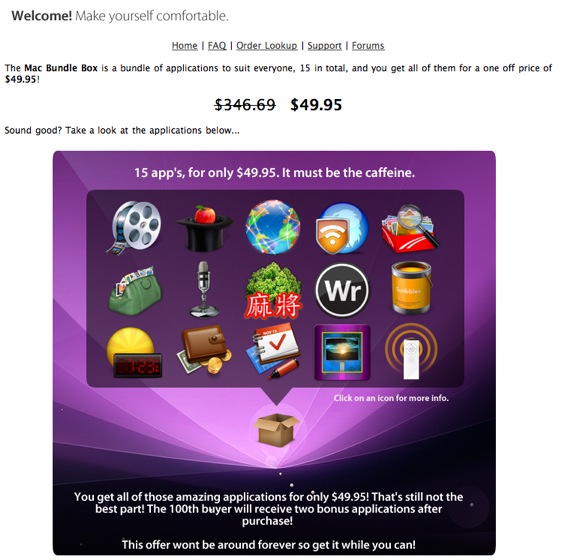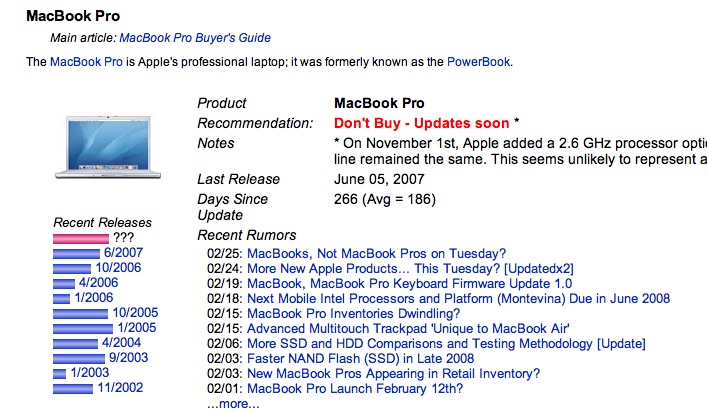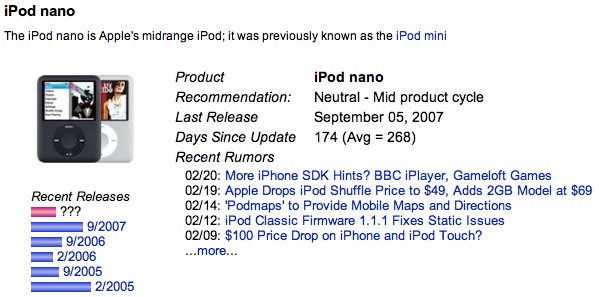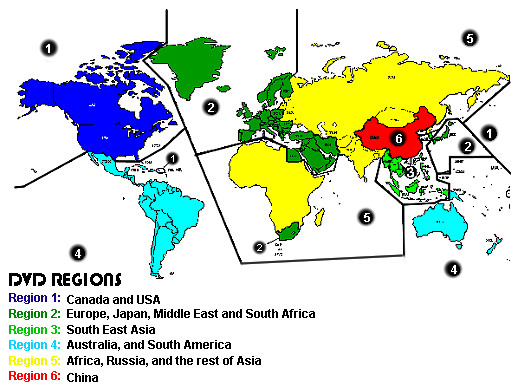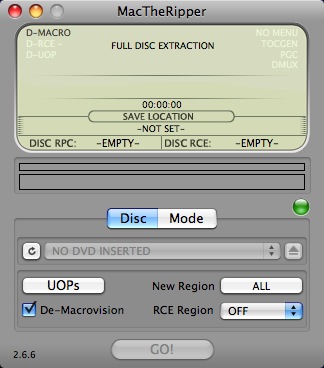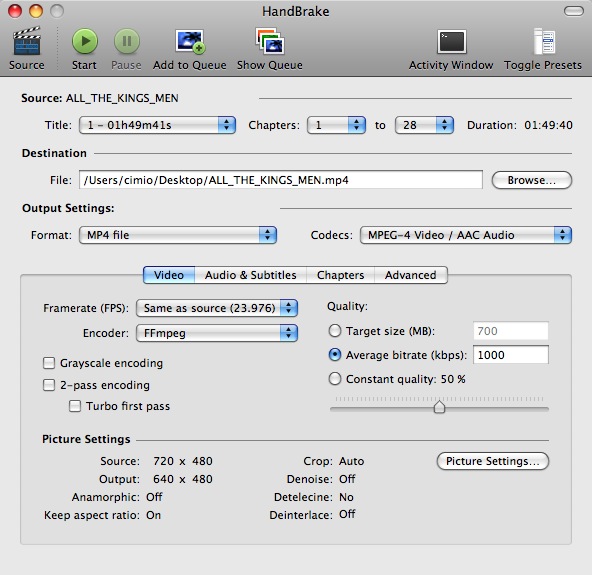DVD는 너무나 많이 보급된 매체이지만, DVD에 지역 코드가 있다는 사실을 모르는 분이 많죠. 이 지역 코드 (Region code)는 다음 지도에서 처럼 여러 국가를 지역별로 묶어서, 각 지역에 부여한 번호입니다. 예를 들어, 한국은 3번이고, 미국은 1번이지요.
대부분의 사람은 지역코드를 모르고도 문제 없이 DVD를 봅니다. 이는 자신이 보는 DVD가 한 나라에 속하기 때문이죠. 예를 들면, 한국 사람이 한국에서 판매하는 DVD만 본다면 늘 지역코드 3번이기 때문에 문제가 안됩니다. 그런데 다른 지역, 예를 들어 미국에서 온 DVD를 보려면 지역코드가 다르죠.
DVD플레이어의 지역코드는 다섯 번 까지만 바뀔 수 있습니다. 즉 한국 DVD 보다가, 미국 DVD 보다가, 한국 DVD 보다가... 하는 식으로 바꿔 보다 보면 나중엔 "더 이상 지역 코드를 바꿀 수 없습니다"는 메시지가 나오면서 지역코드가 고정되어 버린다는 것이지요. 하지만 실제로는 지역코드를 무시하는 DVD플레이어도 있고, 또한 지역코드를 무시하도록 변경해주는 곳도 있다고 하니, 가정용 DVD 플레이어는 지역 코드를 바꾸기가 그리 어렵지 않은 것 같습니다.
문제는 맥북이나 맥북 프로는 여러 나라에 가지고 다니면서 쓸 수 있는데, 다양한 나라에서 DVD를 못본다는 것도 아쉽고, 그렇다고 지역 코드를 없애주는 서비스를 받을 수도 없기 때문에 답답하죠. 그런 분은 최후의 방법으로 펌웨어 업데이트를 시도해 보실 수 있습니다.
펌웨어 업데이트는 DVD 드라이버의 펌웨어를 바꿔 주는 것으로, 잘못하다간 DVD가 고장날 수도 있는 위험한 행위입니다. 따라서 아래 나오는 작업을 따라하실 분은,
DVD가 고장날 수 있다는 사실을 인식하고, 그럼에도 자신이 책임질 각오를 하신 분만 따라 하시기 바랍니다.우선, DVD 지역코드를 제거하는 작업을 하기에 앞서, 드라이브가 지역 코드가 있는 DVD를 한 번 읽어줘야 합니다. 즉, 컴퓨터를 산지 얼마 안되 지역코드 있는 DVD (대부분의 영화나 TV DVD)를 읽어본 적이 없는 드라이브에 다음 작업을 하게 되면 드라이브가 고장납니다. 따라서 우선 영화나 TV를 삽입해 지역코드를 한 번 인식한 후 작업에 들어가야 합니다.
안전을 위해 모든 USB, Firewire 기기를 제거하시고, 유무선 네트워크에 연결되지 않은 상태에서 작업하시기 바랍니다. 모든 프로그램도 종료해야겠지요.
1. 맥북프로 C2D 2.16 타이거 에서 작업한 과정
아래 나온 파일들은
Region X 를 제외하고는 다음 페이지에 링크가 있습니다.
The Firmware Page :: View topic - MATHITA DVD-R UJ-857 FOR MACBOOKPRO
1. DVD info X 1.0.2를 다운 받아서 자신의 DVD 정보를 봅니다.
저는 펌웨어 버전이 KCV9로 나오더군요. 만약 여기서 KCVB로 나오는 분은 2단계를 건너뛰고 3단계로 직행하시면 됩니다.
2. 이 펌웨어를 업그레이드 하려면 우선 Apple firmware update 2.1 이 필요합니다. 이 업데이트는 애플에서
내놓았었지만, 여러 사용자가 설치후 드라이브가 작동을 멈추는 현상이 일어나 애플에서 더 이상 배포를 안하고 있습니다. 다른 말로
하자면,
여러분도 이 업데이트를 설치하다가 드라이브가 그냥 죽어버릴 가능성이 있다는 사실을 아셔야 합니다. 이미 여러 대의 드라이브를 고장낸 악명 높은 업데이트라는 사실을
기억하시고, 이러한 위험에도 불구하고 내 랩탑의 DVD를 리전프리로 만들어야겠다고 생각하는 분만 이 방법을 따라 하시기 바랍니다.
Apple firmware update 2.1를 실행하고(실행할 때는 다른 모든 프로그램은 종료하는 쪽이 안전한 설치에 도움이 되겠죠) 재시동하고 나면 펌웨어 버전이 KCV9에서 KCVB로 바뀌어 있을 것입니다.
3. KCVB용 펌웨어 업데이트를 다운 받아서 실행하고 재부팅합니다.
그러고 DVD info로 검사해보면
region free라는 말이 뜰 것입니다.
4. 마지막으로 실제로 DVD region을 바꾸는 역할을 하는 프로그램은
Region X 입니다. 이 프로그램의 인텔버전이 필요한데, 이는 위에 나온 페이지에서 받지 마시고 (받았는데 제대로 실행이 안되더군요) 다음 링크에서 받으시면 됩니다.
http://www.powerbook-fr.com/IMG/zip/Region_X.zip
이 프로그램을 써서 지역코드를 정해줍니다. 만약 지역코드를 다섯 번 변경한 후에도 이 프로그램을 써서 다시 지역코드를 리셋해 주면 됩니다.
2. 다른 맥북 (프로) 모델다른 맥북 (프로) 모델의 DVD를 Region free 하시려면,
Macbook DVD Region Free에 가셔서 자신의 모델에 맞는 펌웨어를 다운로드 받아 작업하시면 됩니다. 펌웨어가 잘 맞는 다면 Apple firmware update 2.1 를 실행하지 않아도 되겠죠.
참고로 펌웨어 업데이트는 타이거에서만 가능하기 때문에 레오파드에서는 /System/Library/CoreServices/SystemVersion.plist 을 열어서 10.5.x를 10.4.x 로 (예를 들자면, 10.5.1을 10.4.9로) 바꾼 후 패치를 하시고, 재부팅 하기 전에 원래 값으로 다시 바꿔 주시기 바랍니다. 만약에 이 방법도 안된다면
kinoko20 님이 애플포럼에 올린 방법을 시도해 보시기 바랍니다.
어쨌든 DVD 펌웨어 업데이트는 조금 복잡하고 잘못하다간 수십만원이 들어야 복구할 수 있는 작업이니 관련 자료를 잘 읽으시고 자신이 생기는 분만
자신의 책임하에 시도하시기 바랍니다.
애플포럼 글타래
케이머그 글타래

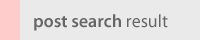
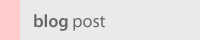

 Attribution/Share Alike 2.0 license
Attribution/Share Alike 2.0 license